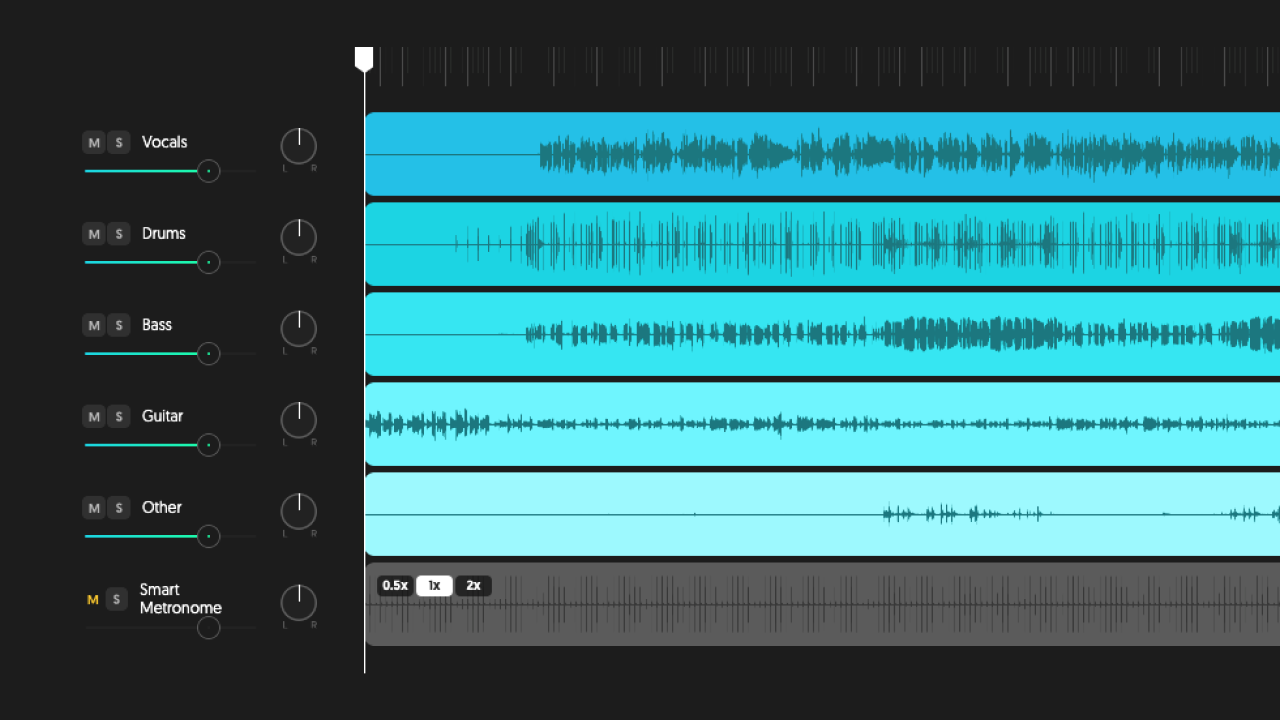Sei pronto a sbloccare tutto il potenziale del tuo home studio? Imparare come utilizzare un'interfaccia audio è ciò che ti per portare le tue registrazioni a un livello professionale.
Sappiamo che usare un dispositivo avanzato come un'interfaccia audio può sembrare complicato — con tutti quei pulsanti, ingressi e impostazioni software. Ma stai tranquillo: seguendo il nostro passo dopo passo, imparerai a destreggiarti tra il setup e la regolazione del suono, così da avere la totale pace dei sensi dal momento in cui connetti tutto fino a quando non produrrai brani con la qualità di un successo.
Continua a leggere per capire come usare un'interfaccia audio con una DAW!
Cos'è un'interfaccia audio e come funziona?
Un'interfaccia audio è fondamentale per qualsiasi produttore di musica digitale che vuole collegare le sue apparecchiature audio al computer. Funziona come un ponte che facilita la conversione da analogico a digitale (ADC) con precisione analoga, dal tuo microfono fino agli altri strumenti. Convertendo il segnale in ingresso in formato digitale, l'interfaccia assicura una trasferimento di suoni ad alta fedeltà verso la tua DAW (Stazioni di Lavoro Audio Digitali)..
La conversione da digitale ad analogico (DAC) è altrettanto importante, poiché prende l'audio digitale processato dalla stazione di lavoro e lo trasforma di nuovo in un segnale analogico, garantendo una riproduzione del suono perfetta attraverso i tuoi monitor o cuffie.
Padroneggiare l'uso di un'interfaccia audio ti prepara ad affrontare con fiducia vari scenari di registrazione. Scopri di più qui sotto.
Connettività
Un'interfaccia dispone di diverse entrate per collegare dispositivi quali microfoni, chitarre e tastiere; inoltre amplifica i segnali più deboli del microfono e offre ingressi speciali per le chitarre. E, con le uscite per gli altoparlanti e una separata per le cuffie, puoi ascoltare facilmente la tua musica mentre registri o mixi.
Qualità
La qualità del suono dipende direttamente dalla precisione della conversione analogico-digitale e digitale-analogico (ADC/DAC) della tua interfaccia. Inoltre, la stabilità del clock interno dell'interfaccia è fondamentale, poiché assicura una temporizzazione esatta dei campioni (samples) audio. La maggior parte delle interfacce supera anche la qualità del suono standard di un computer, offrendo maggiore fedeltà e più headroom, riducendo così il rumore e catturando dettagli acustici più definiti.
Software e controlli
Imparare a usare un'interfaccia audio include la padronanza dei suoi controlli software e hardware per la manipolazione ottimale del suono. Le interfacce possono essere dotate di un pannello di controllo dedicato che permette agli utenti di regolare impostazioni come il routing degli ingressi/uscite, la dimensione del buffer, il monitoring e altro ancora. I controlli stessi di solito includono manopole di guadagno, indicatori di livello con LED, pulsanti per l'alimentazione phantom necessaria ai microfoni a condensatore, selettori del tipo di ingresso e varie opzioni per il controllo del monitoraggio.
Latenza
La latenza è il ritardo tra l'inserimento di un input e l'ascolto della sua riproduzione, che si verifica perché i segnali registrati devono raggiungere la DAW e tornare indietro per il processamento del segnale. Molte interfacce dispongono di monitoraggio diretto, che permette di bypassare questo tragitto, instradando l'audio dal dispositivo di ingresso direttamente verso le cuffie o gli altoparlanti, fornendo un feedback in tempo reale senza latenza.
MIDI
Alcune interfacce includono ingressi e uscite MIDI (I/O MIDI), consentendo a dispositivi MIDI, come tastiere e batterie elettroniche, di interagire in modo integrato con la tua DAW per la registrazione e il controllo.
Come configurare un'interfaccia audio?
Effettuare la configurazione corretta inizia con il sapere come utilizzare un'interfaccia audio adeguatamente. T dipende da una sequenza di passaggi cruciali: dall'installazione dei driver necessari al collegamento e aggiornamento del firmware, alla configurazione dei dispositivi di uscita, al routing dei segnali di uscita, fino al collegamento del tuo set di strumenti (come la tua batteria o tastiera MIDI). In questo modo, potrai assicurarti che tutto sia ben testato.
A seguire, ti forniremo alcuni passaggi semplici da seguire che garantiscono un'esperienza senza stress e una registrazione di qualità nella tua DAW:
- Installazione dei driver: verifica se la tua interfaccia necessita di driver specifici — software che permettono al tuo dispositivo di comunicare con il computer. Alcune interfacce usano driver plug and play, ma è importante consultare il manuale o cercare online se esistono driver specifici per il tuo dispositivo.
- Connessione dell'interfaccia: collega la tua interfaccia con il cavo USB o Thunderbolt fornito, evitando di passare attraverso un hub, poiché ciò potrebbe causare una latenza indesiderata o compromettere i segnali in uscita.
- Aggiornamenti del firmware: accedi all'app di controllo o alle impostazioni del dispositivo per assicurarti che il firmware della tua interfaccia sia aggiornato, poiché ciò può migliorare significativamente le performance e la compatibilità con le tue apparecchiature audio.
- Monitor e cuffie: collega le tue cuffie e i monitor audio (assicurandoti che i monitor siano spenti per proteggersi da eventuali picchi di tensione). Se la tua interfaccia dispone di più uscite audio, assegna ognuna di esse correttamente all'interno della tua DAW.
- Sorgente audio e uscite: specifica al tuo computer quale dispositivo gestirà l'ingresso e l'uscita audio. Questo si fa nella sezione audio delle preferenze di sistema o direttamente all'interno della tua DAW.
- Routing delle uscite: se la tua interfaccia dispone di più uscite, indirizzale correttamente all'interno della tua DAW affinché corrispondano al luogo in cui vuoi che il suono sia inviato, in particolare l'uscita master (master output).
- Collegamento degli strumenti: collega i tuoi strumenti e microfoni all'interfaccia, usando cavi XLR per i microfoniattiva l'alimentazione phantom se stai usando microfoni a condensatore) e cavi jack da 1/4" per gli strumenti.
- Prova della configurazione: prima di iniziare una sessione intensiva di registrazione, assicurati che le tue entrate e uscite funzionino correttamente effettuando alcune registrazioni di prova con un volume d'uscita conservativo e regolando il guadagno d'entrata come necessario.
Seguendo queste indicazioni, l'uso di un'faccia audio diventerà naturale e intuitivo, assicurando che la tua configurazione sia calibrata al 100% per ottenere registrazioni eccellenti.
Come il buffer size e il monitoraggio diretto influenzano la registrazione audio?
La dimensione del buffer e il monitoraggio diretto sono concetti fondamentali quando si sta registrando con una DAW e un'interfaccia audio. La dimensione del buffer che imposti determina quanta informazione sonora il tuo computer elaborerà in un unico momento prima di inviarla all'interfaccia per la riproduzione, influenzando sia il carico sulla tua CPU sia la latenza del segnale audio. Un buffer più piccolo permette di avere meno latenza, che è vantaggioso durante la registrazione per permettere ai musicisti di suonare in tempo reale. Tuttavia, questo può anche aumentare il carico sul processore del computer.
Il monitoraggio diretto, disponibile su molte interfacce, consente al musicista di ascoltare il segnale di ingresso direttamente prima che questo venga inviato al computer, eliminando così il ritardo problematico e fornendo un feedback in tempo reale. Questo è particolarmente vantaggioso per cantanti e strumentisti che dipendono da segnali auditivi istantanei.
Gestendo le dimensioni del buffer e utilizzando il monitoraggio diretto, puoi assicurarti una sessione di registrazione più serena e concentrarti sulla performance, evitando ritardi o interruzioni nel suono che verificarsi con una configurazione non ottimale.

Come utilizzare un'interfaccia audio per registrare in modo efficiente?
Tecniche e strategie di registrazione efficaci possono migliorare notevolmente il flusso di lavoro quando si sa come utilizzare un'interfaccia audio. Pertanto, l'integrazione nel tuo flusso di lavoro deve considerare l'ambiente di registrazione, la selezione delle attrezzature appropriate, l'ottimizzazione delle impostazioni audio all'interno della tua DAW e la preparazione per la sessione.
Integrare tecniche e strategie nel tuo processo di registrazione richiede una certa conoscenza e pratica. Tuttavia, ciò può migliorare significativamente la qualità delle tue registrazioni e l'efficienza delle sessioni con la tua interfaccia. Dai un'occhiata ad alcuni consigli qui sotto.
1. Allestimento dell'ambiente
Scegli uno spazio con trattamento acustico per ridurre rumori e eco. Poi, seleziona il microfono giusto e posizionalo nel modo migliore per catturare il tuo suono.
2. Accordatura delle attrezzature
Accorda bene tutti gli strumenti e assicurati che siano pronti per dare la migliore performance. Inoltre, ricordati di regolare il guadagno dell'interfaccia per ottenere un audio robusto senza raggiungere picchi di distorsione.
3. Monitoraggio del suono
Utilizza le funzioni di monitoraggio diretto per una precisione in tempo reale e seleziona il corretto sample rate e bit depth nella tua DAW per ottenere una qualità del suono impeccabile.
4. Configurazione della DAW
Configura i template di sessione sulla tua DAW con le tue tracce e effetti preferiti per lavorare più velocemente. Poi, realizza mix ben bilanciati.
5. Ottimizzazione delle attrezzature
Ottieni la chiarezza che preamplificatori di alta qualità possono offrire e utilizza ingressi adeguati o direct box per strumenti come chitarre elettriche.
6. Processamento degli effetti
Sfrutta il DSP (Processore Digitale del Segnale) della tua interfaccia per effetti migliorati e verifiche del suono.
7. Gestione della sicurezza e della qualità
Salva e crea backup delle sessioni regolarmente — meglio prevenire che curare! Dopo la registrazione, rivedi tutte le tracce per identificare e correggere eventuali problemi.
Come scegliere l'interfaccia giusta?
Sapere come scegliere un'interfaccia audio è più semplice quando sei informato su come usarne una che soddisfi le tue esigenze di registrazione, sia attuali che future. E, nella scelta di un'interfaccia che garantisca un'uscita di alta qualità, compatibilità con il sistema e flessibilità in vari scenari di registrazione, occorre considerare i seguenti fattori:
- Le tue necessità attuali: valuta i tuoi requisiti di registrazione simultanea per microfoni e strumenti. Scegli un'interfaccia con entrate sufficienti per più fonti, ad esempio per batterie e altri strumenti. Assicurati di avere un alimentatore Phantom da 48V per microfoni e valuta le connessioni in uscita (come per i monitor da studio), incluso anche l'ingresso per le cuffie.
- Possibili necessità future: anticipa la crescita delle tue esigenze di registrazione e scegli un'interfaccia che superi il numero minimo attuale di entrate/uscite per future espansioni. Considera interfacce con opzioni per preamplificatori aggiuntivi o connessioni digitali come ADAT/S/PDIF per aggiornamenti futuri.
- Qualità dell'audio: dai la priorità a interfacce con preamplificatori di alta qualità per migliori performance del microfono. Scegli un modello che supporti frequenze di campionamento e profondità di bit conformi agli standard del settore (ad esempio, 24-bit/48kHz o super) per garantire una qualità audio professionale.
- Compatibilità del sistema: assicurati che ci sia compatibilità tra l'interfaccia, il sistema operativo del tuo computer e la tua DAW. Preferisci un tipo di connessione (USB, Thunderbolt, ecc.) supportato dal tuo computer per prestazioni ottimali. Verifica se l'interfaccia richiede un'alimentazione via bus (porta USB) o una fonte esterna.
- Caratteristiche extra: cerca interfacce con DSP integrato per effetti o simulazioni di amplificatori durante la registrazione. Valuta la necessità di ingressi e uscite MIDI per collegare dispositivi MIDI hardware.
- Portabilità: rifletti sulle dimensioni, il peso e la durabilità dell'interfaccia se pensi di usarla in diversi luoghi o in movimento. Assicurati che l'interfaccia portatile soddisfi le tue esigenze di mobilità senza sacrificare le funzionalità.
- Budget: stabilisci un budget che offra un buono qualità-prezzo, cercando un equilibrio tra le funzionalità essenziali e la qualità. Considera il valore e il rendimento nel lungo periodo al momento di prendere decisioni sul prezzo delle interfacce audio.
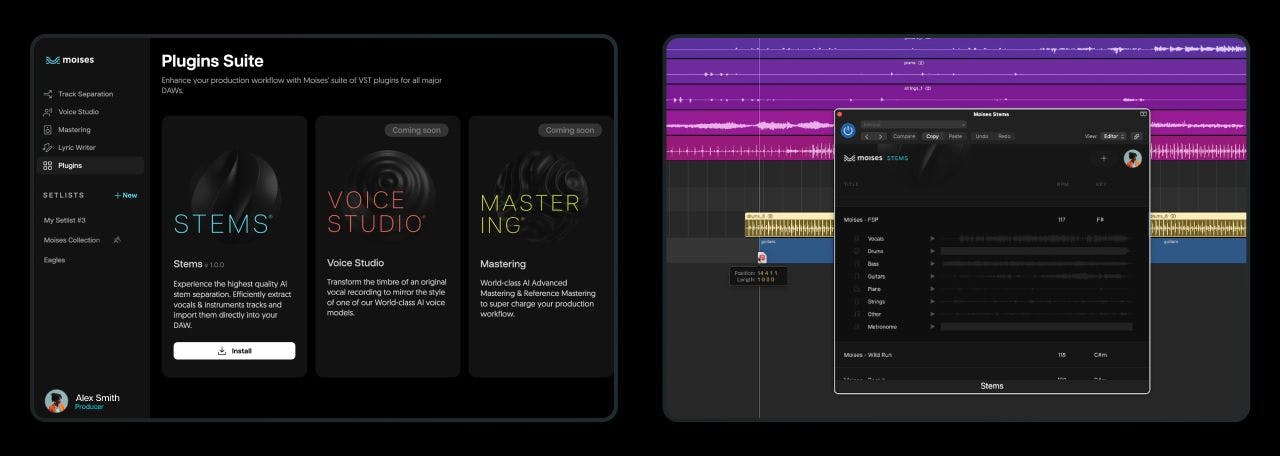
Come lavorare con il plugin Stems e la tua interfaccia in una DAW?
Il plugin Stems di Moises semplifica il processo di lavoro con le tracce audio all'interno di una DAW utilizzando la tecnologia di separazione audio con IA. Sebbene il plugin non interagisca direttamente con un'interfaccia audio — che funge da ponte hardware tra le tue entrate/uscite fisiche e la tua DAW —, esso influisce sul flusso di lavoro all'interno della DAW stessa.
Il plugin Stems si integra nel flusso di lavoro insieme a un'interfaccia audio e una DAW nel modo seguente:
- Registrazione: puoi iniziare registrando l'audio utilizzando la tua interfaccia. Questo include voci, strumenti o qualsiasi altro suono. L'interfaccia audio converte i segnali analogici in digitali e la DAW li registra sotto forma di tracce.
- Separazione Audio: potresti voler isolare alcuni elementi della tua registrazione in un secondo momento (ad esempio, la voce da un mix completo). Invece di farlo manualmente (che può essere laborioso e impreciso), puoi utilizzare il plugin Stems all'interno della tua DAW.
- Plugin: puoi usare il plugin Stems per effettuare una separazione audio di alta qualità sulle tracce che hai registrato o importato nella tua DAW — ad esempio, isolando la traccia dellace dalla musica di sottofondo.
- Integrazione: il plugin Stems agisce come un effetto all'interno della DAW per processare le tracce audio selezionate. Permette il caricamento diretto dei file o l'inserimento delle tracce tramite URL per un utilizzo continuativo all'interno del plugin.
- Elaborazione con IA: il plugin utilizza l'intelligenza artificiale per analizzare e separare l'audio in stems (tracces), come Voce, Batteria, Basso, ecc. Questa elaborazione viene effettuata all'interno della DAW utilizzando le risorse di calcolo del tuo PC o risorse esterne (nel caso in cui il plugin invii i dati a server cloud per l'elaborazione).
- Esportazione e utilizzo: una volta che l'audio è stato separato in stem, puoi trascinarli direttamente nel tuo spazio di lavoro nella DAW (come tracce individuali in formato WAV ad alta fedeltà). Questi stem separati possono essere modificati, mixati e masterizzati utilizzando gli strumenti disponibili nella tua DAW, proprio come qualsiasi altra traccia.
- Produzione finale: Utilizzando gli stem separati, puoi effettuare tagli e modifiche, applicare effetti addizionali, automatizzare processi e infine produrre un pezzo musicale più rifinito. Avere ogni elemento separato ti dà una maggiore flessibilità nella manipolazione del suono, permettendoti di adattarlo perfettamente ai tuoi gusti all'interno della DAW.
Il plugin Stems è uno strumento potente per produttori musicali che lavorano con le DAW, poiché amplifica la possibilità di manipolare registrazioni senza la necessità di complicate tecniche di editing manuale. Questo tipo di plugin si inserisce nella parte digitale del processo di produzione musicale e migliora l'interazione con la DAW fornendo strumenti aggiuntivi nella manipolazione dell'audio.
Padroneggiare l'uso di un'interfaccia audio con una DAW è fondamentale per creare sinergia tra la configurazione tecnica e la produzione creativa, consentendo flussi di lavoro efficienti e una qualità del suono superiore. Inoltre, salvare e fare backup del tuo lavoro con regolarità protegge le tue registrazioni. Allo stesso tempo, una conoscenza approfondita della tua interfaccia può liberare un immenso potenziale creativo e affinare il tuo processo di registrazione, il che è cruciale tanto per gli appassionati aspiranti quanto per i professionisti dell'audio con esperienza.
Interessato alla produzione musicale? Clicca qui per scoprire di più su Moises per i produttori!